面对问题,何时您将在Mac上检查Mac的性能 Mac磁盘空间分析器,您中的大多数人可能会在拥有自己的Mac的第一天答复您选中了它。 现在,您将不再关心 磁盘空间,直到已满 Mac变慢或系统通知您没有足够的空间来下载文件。 Mac让您兴奋不已。 的确,兴奋只是在很短的时间内持续,因此通常每次使您感到高兴。
同时,原始的良好性能被及时掩埋了。 因此,您需要尽快使用Mac磁盘空间分析器检查Mac的性能,以便及时清理垃圾,以使Mac保持稳定状态。 在这里,将向您介绍Mac上有用且最佳的磁盘空间分析器。
内容: 第1部分。如何找出Mac上占用磁盘空间的内容?第2部分。6最佳Mac磁盘空间分析仪第3部分。5 Windows最佳磁盘空间分析器部分4。 结论
第1部分。如何找出Mac上占用磁盘空间的内容?
您可能想知道macOS计算机中哪些文件类型占用大量空间。 为此,您可以访问“关于本机”,其中有一个专门用于“存储”的选项卡。 要访问“关于本机”,请访问菜单栏,然后在界面的左上角单击计算机的Apple徽标。 选择“关于本机”,然后选择“存储”选项卡。 长度条会显示每种类型的文件占用的存储空间百分比。 它将分为不同的颜色。
但是,您可以通过单击位于窗口右侧的“管理”按钮来将其切开。 在“管理”窗口中,您将进入一个界面,该界面在左侧显示不同的文件类型。 这些包括应用程序,书籍,文档,iTunes,邮件,消息,照片等。 这些文件类型的详细部分可以在文档的右侧找到。
您可以使用的替代方法是“磁盘工具”。 它会显示您的macOS计算机的容量,并显示已用的空间量。 重要的是要注意,Disk Utility是供高级macOS所有者使用的。 而且,对于新手来说可能很麻烦。 您也可以使用Mac磁盘空间分析器为您完成这项工作。
第2部分。6最佳Mac磁盘空间分析仪
#1。 iMyMac PowerMyMac
PowerMyMac 为您提供 Mac 系统状态的清晰概览。 如果您对 Mac 的运行状态不满意,还可以考虑删除垃圾文件、擦除杂乱文件或删除大文件和旧文件以 使用PowerMyMac释放磁盘空间 里面的工具。
这是使用以下方法检查Mac性能的方法: iMyMac PowerMyMac:
- 免费下载并在Mac上安装PowerMyMac,然后启动它。
- 有 2 行信息,包括内存使用情况和垃圾文件。

您可以选择四种优势 PowerMyMac 作为您的顶级1 Mac磁盘空间分析器。
- 首先,您只需单击鼠标即可进行扫描和清理Mac。
- 然后,您可以使用特定条件扫描 Mac 的状态:时间或大小。 此外,您还可以预览您选择删除的文件。
- 免费试用。 最后但同样重要的是,您可以在 Mac 上下载 PowerMyMac 应用程序以及免费删除 500MB 不必要的文件。
如果您的Mac运行缓慢且充满了垃圾文件,则可以单击几下使用此Mac磁盘空间分析器清理Mac:
- 选择左栏中的垃圾清理程序。
- 然后,按下扫描按钮,您可以按文件夹查看文件,因为 PowerMyMac 可以帮助您在扫描后对垃圾文件进行分类或分类。
- 预览并选择要删除的文件。 诸如“应用程序缓存”,“照片垃圾”,“邮件垃圾”或“系统日志”之类的类别将显示在左侧,而在选中它们时,详细信息将在右侧显示。
- 点击 CLEAN 按钮以清除您选择的文件。
请注意: 重新扫描按钮将帮助您再次扫描iMac / MacBook / MacBook Air / MacBook Pro。

#2。 大视野
这是为macOS计算机创建的微型Mac磁盘空间分析器应用程序实用程序。 它通过图形显示系统中磁盘的使用情况。 该工具使管理磁盘变得容易,因为您可以发现哪些文件夹或文件占用了计算机中的大部分存储空间。 由于其图形显示方式,因此可以轻松实现。
为了可视化,它利用了我们所谓的树形图。 系统中的每个文件都显示为矩形。 形状的大小等于文件的实际大小。 位于同一文件夹中的文件将被分组在一起。 但是,这些文件的放置实际上是任意的。
#3。 菊花盘
这款Mac磁盘空间分析器专门问一个问题,“什么占用了磁盘空间”? DaisyDisk使您可以查看计算机上所有已连接磁盘的概述。 这些可能包括闪存驱动器,网络存储,甚至是Thunderbolt磁盘。
显示的信息会实时更新。 因此,您可以轻松判断是否可以安装新软件或将新文件放入系统。 只需扫描磁盘即可工作,然后在交互式地图中显示文件和文件夹的显示。 它是100%安全的,确保您可以全权决定删除和保留什么。

#4。 磁盘制图
另一个Mac磁盘空间分析器,它扫描并分析计算机的磁盘驱动器,包括其文件夹。 它可以定位太空猪,并为macOS用户构建了专业的数据映射应用程序。 它使您能够构建磁盘,文件夹和子文件夹的可视化地图。
此外,它具有三种不同的显示模式,包括百分比,文件计数或磁盘空间。 实时扫描结果,使您可以检查磁盘驱动器当前发生的情况。 另外,您能够进行手动和自动筛选以对文件或文件夹进行排序,因此扫描速度非常快。
#5。 OmniDiskSweeper
OmniDiskSweeper是一个工具,可让您显示驱动器上的所有文件。 并且,它以从最大到最小的形式显示,使您可以选择保留哪些和删除哪些。 它具有该工具的不同版本,可以在其官方网站上下载。 您的安装软件包将取决于您所拥有的操作系统类型。
它将显示连接到计算机的不同驱动器的列表,并为项目的不同文件大小加上颜色代码。 它极大地加快了您查找系统中大型和未使用文件所需的挖掘过程。 因此,它是可以用作Mac磁盘空间分析器的最佳工具之一。
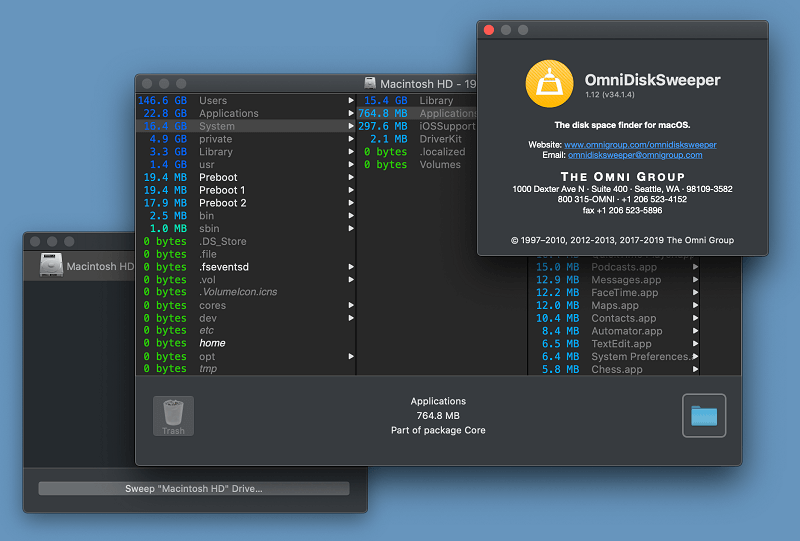
#6。 JDiskReport
JDiskReport是一个磁盘空间分析器,使用饼图或条形图向您显示Mac上的磁盘空间。 五个主要不同的角度将向您展示JDiskReport中的磁盘空间使用情况。 即使您不熟悉计算机操作,也很容易理解。 JDiskReport工具可以在Linux,Windows和macOS系统上运行。
但是,美中不足的是,您无法使用JDiskReport删除此软件中的文件。 它的速度比其他磁盘空间分析仪慢得多。 考虑忽略JDiskReport的缺点,JDiskReport对您来说也是一个很好的磁盘空间分析器。
第3部分。5 Windows最佳磁盘空间分析器
#1。 SpaceSniffer
除了给新用户带来的困难以及仅在Windows系统上工作之外,SpaceSniffer还将通过简单的块向您展示磁盘空间的结果,这些块也可以通过多种方式进行过滤。
可以备份和传输此结果,以便您可以随时随地查看结果。 与上述以前的磁盘空间分析仪相比,它是最方便的因素。 使用此软件删除不必要的文件也是完全可移植的。
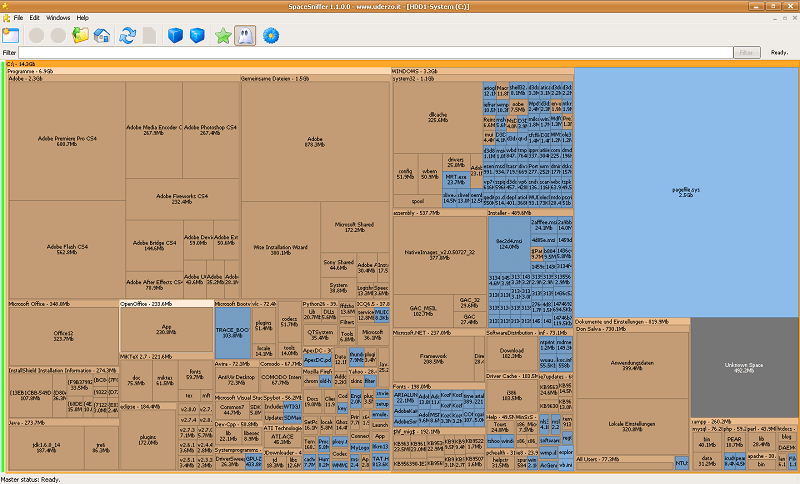
#2。 温迪斯塔
WinDirStat是Windows目录统计信息的缩写,是Mac磁盘空间分析器的替代产品-它是为Windows操作系统设计的。 它专门用于显示磁盘使用情况统计信息,并且还是清理系统的工具。
它将文件显示为树状图,使您可以在彩色矩形中查看它们。 矩形的面积与它们的大小成比例。 矩形的颜色将指示它实际上是哪种文件。 在启动过程中,您将看到WinDirStat将扫描整个系统并以一种有趣的方式显示磁盘使用情况。
#3。 磁盘空间风扇
该工具的最新版本是Disk Space Fan 4,它可以分析您的存储空间并帮助您删除重复的文件。 环形图用于显示您的存储空间使用情况,并且还使用动态动画来显示。
它带有免费的可下载版本,您也可以购买它以获取其他功能。 文件和文件夹按大小排序,而重复文件并排显示。 借助它们的过滤器,您可以轻松抓住存储空间的罪魁祸首。
#4。 Disktective
Disktective最有竞争力的一点是让您导出Mac上磁盘空间的结果。 它主要为您提供了两种查看磁盘空间使用情况的方法。 您也可以使用此便携式应用程序扫描并在特定文件夹或整个硬盘驱动器中查找大文件。 但是,它对Mac磁盘空间的影响可能使您难以理解。
您不能直接使用此应用程序擦除文件,例如JDiskReport。 Disktective仅支持Windows系统。 遗憾的是,自2010以来没有任何更新。
#5。 TreeSize免费
TreeSize Free的区别在于,它允许您删除该软件中的文件,这也是iMyMac提供的功能。 此外,您可以选择扫描要删除的单个文件或计算机中所有文件夹中不必要的文件,从而大大节省了扫描时间。
更重要的是,它支持检查内部和外部HDD中的磁盘空间。 如果您使用的是Linux或macOS系统,TreeSize Free可能会让您失望,因为它不支持这两个系统; 它也无法成功地对您计算机中的文件进行分类。
部分4。 结论
我们中的许多人将文件放置在计算机系统上,而忘记使用它或在不必要时将其删除。 因此,可以使用Mac磁盘空间分析器(或Windows中的同类产品)来管理我们的存储空间,从而帮助我们为更多重要项目释放更多的空间,并使Mac设备保持良好状态。 毫无疑问,使用Mac磁盘空间分析器就可以了。 而且,如果您真的很在意您的macOS计算机,那么您应该认真考虑这种实用程序。
它还提醒您定期清理和删除Mac上不必要的文件。 基于上面几个磁盘空间分析器的简要介绍, iMyMac PowerMyMac 是最适合您的软件之一。 请记住,更多的存储空间意味着对新文件的更多分配和更快的计算性能! 今天免费试用 PowerMyMac!



